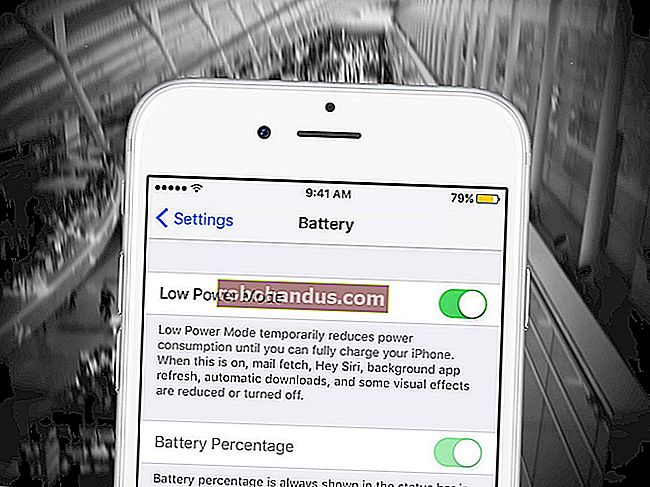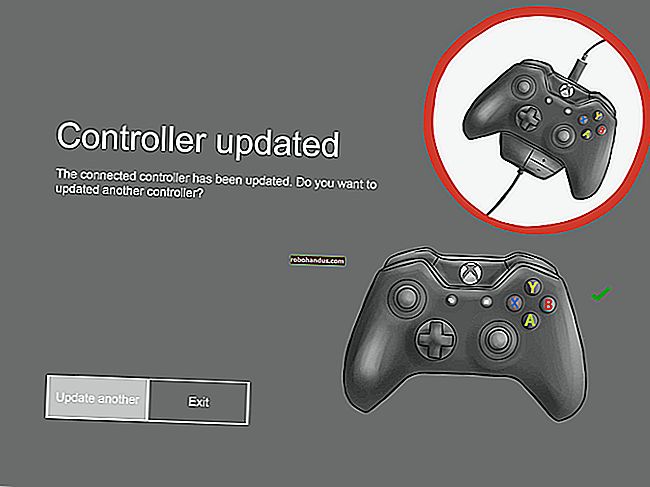TWRP ile Android Telefonunuzu Yedekleme ve Geri Yükleme

Özel ROM'ları köklendirirken, yanıp sönerken veya başka şekilde Android'in sistemiyle oynarken, yanlış gidebilecek pek çok şey vardır. Başlamadan önce, TWRP kurtarma ortamıyla telefonunuzu nasıl yedekleyeceğinizi ve geri yükleyeceğinizi bilmelisiniz.
Buradaysanız, muhtemelen önyükleyicinizin kilidini nasıl açacağınız ve TWRP kurtarmayı nasıl kuracağınızla ilgili kılavuzlarımızı zaten okudunuz. Yapmadıysanız, önce bu görevlerin her ikisini de gerçekleştirmeniz gerekir - bu, TWRP'yi kurup çalıştırdıktan sonra nasıl kullanacağınıza dair bir kılavuzdur.
TWRP, sisteminizin neredeyse tamamlanmış görüntüleri olan "nandroid" yedeklemeleri yapar. Tek tek dosyaları veya uygulamaları geri yüklemek için kullanmak yerine, telefonunuzu tam olarak yedeklediğiniz zamanki durumuna geri yüklemek için nandroid yedeklemelerini kullanırsınız : Android sürümü, duvar kağıdınız, ana ekranınız, hangi metin mesajlarına kadar okunmamış bırakmıştı.
İLGİLİ: Android Telefonunuzun Önyükleyicisinin Resmi Yolu Nasıl Açılır
Bu, yalnızca belirli öğeleri geri yüklemeye çalışıyorsanız, nandroid yedeklemelerinin çalışmayacağı anlamına gelir. Örneğin, uygulamaları eski ROM'unuzdan yeni ROM'unuza geri yüklemek istiyorsanız, bunun yerine Titanium Backup gibi bir şey kullanmanız gerekir. TWRP, tüm sistemi tam olarak yedeklemek ve geri yüklemek içindir.
TWRP'de Nandroid Yedeklemesi Nasıl Yapılır
Android'in sistemiyle uğraşmaya başladığınızda - köklendirme, özel ROM'ların yanıp sönmesi vb. - ilk olarak TWRP'de bir nandroid yedeklemesi yapmalısınız. Bu şekilde, bir şey ters giderse, telefonunuzu önceden kırılmış durumuna geri döndürebilirsiniz.
Bunu yapmak için TWRP kurtarma işlemine başlayın. Bunu yapmak her telefonda biraz farklıdır - örneğin, Güç ve Sesi Kısma düğmelerini aynı anda basılı tutmanız, ardından "Kurtarma Modu" nu başlatmak için ses tuşlarını kullanmanız gerekebilir. Nasıl yapıldığını görmek için belirli modelinize yönelik Google talimatları.
Bunu yaptıktan sonra, tanıdık TWRP ana ekranı ile karşılaşacaksınız. Yedekle düğmesini tıklayın.

Aşağıdaki ekran görünecektir. Yedeklemeye tanınabilir bir ad vermek için üstteki "Ad" çubuğuna dokunun. Genelde güncel tarihi ve yedeklediğimde ne yaptığımı kullanırım - 2016-01-25--pre-root veya gibi 2016-01-25--pre-cyanogenmod. Önyükleme, Sistem ve Veri kutularını işaretleyin ve ardından yedeklemek için alt kısımdaki çubuğu kaydırın.
NOT: Yedeklemeler oldukça büyüktür, bu nedenle yeterli alan olmadığı konusunda bir hata alırsanız, devam etmeden önce dahili depolama veya SD kartınızdaki bazı şeyleri silmeniz gerekebilir.

Yedeklemenin tamamlanması birkaç dakika sürecektir, bu yüzden sabırlı olun. Tamamlandığında, TWRP'nin ana menüsüne geri dönmek için "Geri" ye veya Android'de yeniden başlatmak için "Sistemi Yeniden Başlat" seçeneğine dokunabilirsiniz.
TWRP, telefonunuzu rootlamak isteyip istemediğinizi sorarsa, “Do Not Install” u seçin. TWRP'nin sizin için yapmasını sağlamak yerine SuperSU'nun en son sürümünü kendiniz flaş etmek en iyisidir.

TWRP'de Nandroid Yedeklemesinden Nasıl Geri Yüklenir
Önceki bir yedeklemeden geri yüklemeniz gerekirse, bu basit. TWRP'ye geri dönün ve ana ekrandaki "Geri Yükle" düğmesine dokunun.

TWRP size önceki yedeklerinizin bir listesini gösterecektir. İstediğinize dokunduğunuzda aşağıdaki ekranı göreceksiniz. Tüm kutuların işaretlendiğinden emin olun ve geri yüklemek için çubuğu kaydırın.

Geri yükleme birkaç dakika sürecektir, ancak bittiğinde telefonunuzu yeniden Android'de yeniden başlatabilirsiniz.

Bir kez daha, root yapmanızı isterse, “Do Not Install” a dokunduğunuzdan emin olun.
Android'e döndüğünüzde, o yedeklemeyi yaptığınızda her şeyin tam olarak bıraktığınız gibi olduğunu görmelisiniz.
Nandroid yedeklemeleri yapmak basit bir işlemdir, ancak herhangi bir sistem ayarlaması yapmayı planlıyorsanız çok önemlidir. Her zaman, her zaman, bir şey yapmadan önce daima bir nandroid yedeği alın. Herhangi bir şey ters giderse, bir ritmi atlamadan her zaman geri yükleyebilirsiniz.